Παρουσίαση των Windows 8.1: Τρόπος προσθήκης, δημιουργίας και εναλλαγής λογαριασμών χρηστών
Όταν εγκαθιστάτε ή χρησιμοποιείτε τα Windows 8.1 για πρώτη φορά, η πρώτη διαδικασία που θα σας καθοδηγήσει το λειτουργικό σύστημα είναι αυτή της δημιουργίας του κύριου λογαριασμού χρήστη σας. Στις περισσότερες περιπτώσεις, αυτός θα είναι ο κύριος λογαριασμός που θα χρησιμοποιήσετε. Υπάρχουν, ωστόσο, περιπτώσεις που πρέπει να διαμορφώσετε πρόσθετους λογαριασμούς χρηστών, για άλλα μέλη της οικογένειας ή φίλους, για παράδειγμα. Η δημιουργία(Creating) πρόσθετων λογαριασμών χρηστών δεν είναι μια περίπλοκη εργασία, αλλά για κάποιον νέο στα Windows 8.1 μπορεί να είναι λίγο μπερδεμένη. Ας εμβαθύνουμε και ας δούμε πώς να προσθέσουμε ή να δημιουργήσουμε νέους λογαριασμούς χρηστών!
Πώς να αποκτήσετε πρόσβαση στον πίνακα λογαριασμών
Ανεξάρτητα(Regardless) από το αν θέλετε να χρησιμοποιήσετε έναν λογαριασμό Microsoft για να συνδεθείτε ή έναν τοπικό λογαριασμό, θα πρέπει να μεταβείτε στις Ρυθμίσεις υπολογιστή(PC Settings) για να ξεκινήσετε. Ανοίξτε τις Ρυθμίσεις υπολογιστή(PC Settings) χρησιμοποιώντας μία από τις μεθόδους που περιγράφονται σε αυτό το σεμινάριο: Έξι τρόποι πρόσβασης στις ρυθμίσεις υπολογιστή(Six Ways to Access PC Settings) .
Όταν φορτωθεί το παράθυρο Ρυθμίσεις υπολογιστή , επιλέξτε την ενότητα (PC Settings)Λογαριασμοί(Accounts) .
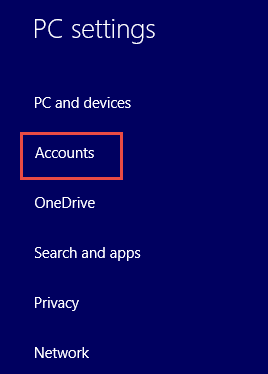
Στη συνέχεια, επιλέξτε Άλλοι λογαριασμοί(Other accounts) .

Κάντε κλικ ή πατήστε το κουμπί "Προσθήκη λογαριασμού"("Add an account") .

Πώς να προσθέσετε έναν λογαριασμό χρήστη(User Account) με έναν υπάρχοντα λογαριασμό Microsoft(Microsoft Account)
Η σύνδεση στα Windows 8.1 χρησιμοποιώντας έναν λογαριασμό Microsoft σάς επιτρέπει να απολαμβάνετε λειτουργίες όπως η λήψη εφαρμογών από το Windows Store και ο συγχρονισμός ρυθμίσεων και εφαρμογών σε πολλούς υπολογιστές και συσκευές που συνδέονται με τον ίδιο λογαριασμό. Διαβάστε αυτό το άρθρο για να κατανοήσετε περισσότερα σχετικά με το τι προσφέρουν οι λογαριασμοί Microsoft : Πρέπει να χρησιμοποιήσετε έναν τοπικό ή έναν λογαριασμό Microsoft; (Should You Use a Local or a Microsoft Account?).
Μόλις πατήσετε το κουμπί "Προσθήκη λογαριασμού"("Add an account") , θα δείτε ένα μήνυμα που θα σας ρωτάει: "Πώς θα συνδεθεί αυτό το άτομο;" ("How will this person sign in?"). Πληκτρολογήστε τη διεύθυνση email για τον νέο λογαριασμό χρήστη στο ειδικό πεδίο και κάντε κλικ ή πατήστε Επόμενο(Next) .
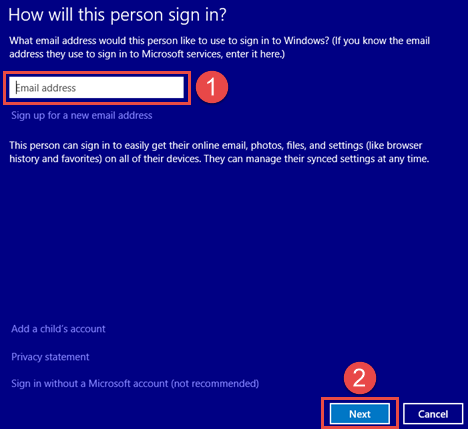
Η επόμενη οθόνη σας ενημερώνει για την επιτυχή προσθήκη του λογαριασμού χρήστη. Όταν ο χρήστης που έχετε προσθέσει συνδεθεί στα Windows 8.1 για πρώτη φορά, θα πρέπει να έχει πρόσβαση στο Διαδίκτυο(Internet) για να συνδεθεί, ώστε τα Windows να μπορούν να επαληθεύσουν τον κωδικό πρόσβασης για αυτόν τον λογαριασμό και να επιβεβαιώσουν εάν είναι σωστός ή όχι.
Εάν έχετε δημιουργήσει αυτόν τον λογαριασμό για τα παιδιά σας, τώρα έχετε επίσης την επιλογή να ενεργοποιήσετε τη λειτουργία Οικογενειακή ασφάλεια(Family Safety) επιλέγοντας το αντίστοιχο πλαίσιο ελέγχου.

Κάντε κλικ στο Τέλος(Finish) για να ολοκληρώσετε τη διαδικασία προσθήκης λογαριασμού. Τώρα μπορείτε να δείτε τον λογαριασμό χρήστη που προστέθηκε πρόσφατα στη λίστα των διαθέσιμων λογαριασμών.

Πώς να δημιουργήσετε έναν νέο λογαριασμό Microsoft(New Microsoft Account) στα Windows 8.1
Εάν ο νέος χρήστης δεν έχει ακόμη λογαριασμό Microsoft , μπορείτε να δημιουργήσετε έναν κάνοντας κλικ ή πατώντας τον σύνδεσμο "Εγγραφή για νέα διεύθυνση email"("Sign up for a new email address") .

Πληκτρολογήστε τις απαιτούμενες πληροφορίες για το νέο λογαριασμό Microsoft και πατήστε Επόμενο(Next) .
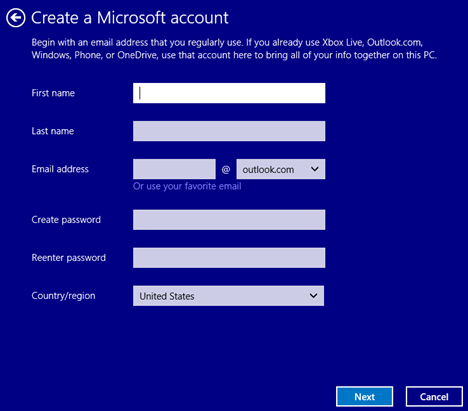
Τώρα σας ζητείται να εισαγάγετε πληροφορίες ασφαλείας που θα σας βοηθήσουν να ανακτήσετε τον κωδικό πρόσβασής σας (όταν χρειάζεται) και για έλεγχο ταυτότητας δύο παραγόντων, εάν επιλέξετε να τον ενεργοποιήσετε αργότερα. Μπορείτε να διαβάσετε περισσότερα σχετικά εδώ: Πώς να ρυθμίσετε την επαλήθευση σε δύο βήματα για τον λογαριασμό σας Microsoft(How to Set Up Two-Step Verification for Your Microsoft Account) .
Συμπληρώστε(Fill) τις πληροφορίες ασφαλείας και κάντε κλικ ή πατήστε Επόμενο(Next) .

Στη συνέχεια, επιβεβαιώστε ότι είστε πραγματικό πρόσωπο πληκτρολογώντας τους μπερδεμένους χαρακτήρες. Εάν δεν μπορείτε να τους διακρίνετε, μπορείτε είτε να κάνετε κλικ στο Νέο(New) για να δημιουργήσετε ένα νέο σύνολο χαρακτήρων είτε στον Ήχο(Audio) για να τους ακούσετε δυνατά.
Μπορείτε επίσης να εγγραφείτε για προωθητικές προσφορές από τη Microsoft(Microsoft) εάν θέλετε. Κάντε κλικ(Click) ή πατήστε Επόμενο(Next) για να συνεχίσετε.
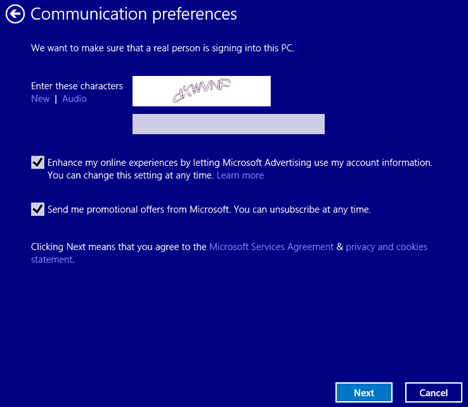
Ο λογαριασμός Microsoft δημιουργήθηκε και προστέθηκε ως χρήστης στη συσκευή σας Windows 8.1. Εάν έχετε δημιουργήσει αυτόν τον λογαριασμό για τα παιδιά σας, τώρα έχετε επίσης την επιλογή να ενεργοποιήσετε τη λειτουργία Οικογενειακή ασφάλεια(Family Safety) επιλέγοντας το αντίστοιχο πλαίσιο ελέγχου. Πατήστε Finish και επιστρέφετε στις Ρυθμίσεις υπολογιστή(PC Settings) όπου μπορείτε να δείτε τον λογαριασμό χρήστη που προστέθηκε πρόσφατα.

Πώς να προσθέσετε έναν τοπικό λογαριασμό χρήστη
Εάν δεν σας ενδιαφέρει ο συγχρονισμός των ρυθμίσεών σας σε πολλούς υπολογιστές και δεν θέλετε να δοκιμάσετε νέες εφαρμογές από το Windows Store , πιθανότατα χρειάζεστε έναν κανονικό παλιό τοπικό λογαριασμό όπως αυτοί που έχετε συνηθίσει. Τα Windows 8.1(Windows 8.1) έχουν επίσης αυτήν την επιλογή.
Ξεκινήστε πατώντας "Σύνδεση χωρίς λογαριασμό Microsoft"("Sign in without a Microsoft account") στο "Πώς θα εισέλθει αυτό το άτομο;" ("How will this person sign in?")οθόνη.
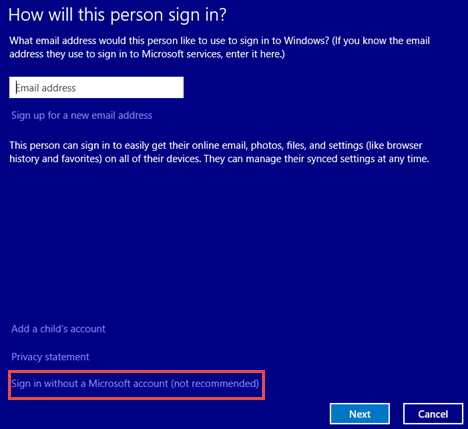
Ο οδηγός δημιουργίας λογαριασμού σας υπενθυμίζει τις διαφορές μεταξύ ενός λογαριασμού Microsoft και ενός τοπικού λογαριασμού. Εάν θέλετε να δημιουργήσετε έναν τοπικό λογαριασμό, κάντε κλικ ή πατήστε Τοπικός λογαριασμός(Local account) .

Συμπληρώστε(Fill) τα απαιτούμενα διαπιστευτήρια τοπικού λογαριασμού και πατήστε Επόμενο(Next) .
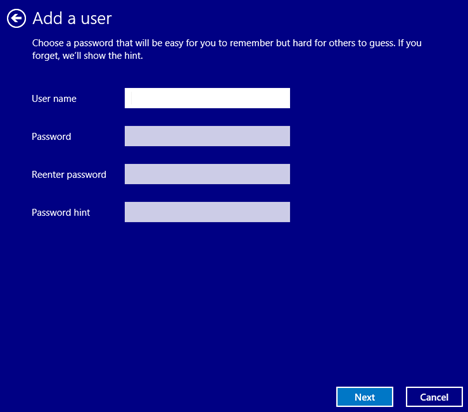
Η επόμενη οθόνη σας ενημερώνει για την επιτυχή δημιουργία του λογαριασμού χρήστη. Εάν έχετε δημιουργήσει αυτόν τον λογαριασμό για τα παιδιά σας, τώρα έχετε επίσης την επιλογή να ενεργοποιήσετε τη λειτουργία Οικογενειακή ασφάλεια(Family Safety) επιλέγοντας το αντίστοιχο πλαίσιο ελέγχου.

Πατήστε Τέλος(Finish) για να ολοκληρώσετε τη διαδικασία δημιουργίας λογαριασμού. Τώρα μπορείτε να δείτε τον νέο λογαριασμό στη λίστα.
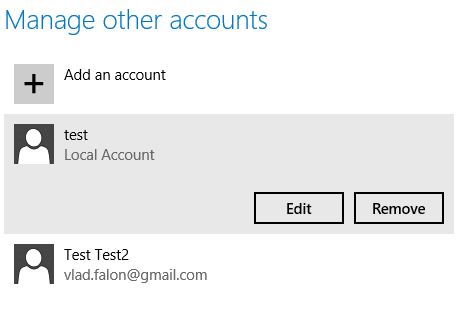
Αυτό είναι για τη ρύθμιση του τοπικού λογαριασμού χρήστη.
Πώς να κάνετε εναλλαγή μεταξύ λογαριασμών χρηστών
Τώρα που η συσκευή σας Windows 8.1 έχει πολλούς λογαριασμούς χρηστών, θα μπορείτε να επιλέγετε ποιον λογαριασμό θα χρησιμοποιείτε κάθε φορά που συνδέεστε.
Εάν θέλετε να κάνετε εναλλαγή μεταξύ λογαριασμών, μεταβείτε στην οθόνη Έναρξης(Start) και πατήστε το όνομα του λογαριασμού σας στην επάνω δεξιά πλευρά της οθόνης. Στη συνέχεια, επιλέξτε τον λογαριασμό στον οποίο θέλετε να μεταβείτε από τη λίστα.

Μπορείτε επίσης να πατήσετε "Έξοδος"("Sign Out") και μετά να συνδεθείτε χρησιμοποιώντας άλλον λογαριασμό χρήστη.
συμπέρασμα
Όπως μπορείτε να δείτε, η δημιουργία ενός νέου λογαριασμού χρήστη στα Windows 8.1 είναι αρκετά απλή. Με την ενσωμάτωση της διαδικασίας για τη δημιουργία ενός λογαριασμού Microsoft και ακόμη και τη δημιουργία μιας νέας διεύθυνσης email, τα Windows 8.1(Windows 8.1) σάς βοηθούν να εξοικονομήσετε πολύ χρόνο κατά τη διαχείριση των λογαριασμών σας.
Θα θέλαμε να μάθουμε εάν αντιμετωπίσατε δυσκολίες στη δημιουργία ή τη διαχείριση των λογαριασμών χρηστών σας. Γράψτε(Drop) μας ένα σχόλιο παρακάτω και θα σας βοηθήσουμε ευχαρίστως!
Related posts
Δημιουργήστε νέους λογαριασμούς και ομάδες χρηστών των Windows, όπως ένα IT Pro
Πώς να αφαιρέσετε έναν λογαριασμό από τα Windows (7 τρόποι) -
6 τρόποι για να αποσυνδεθείτε από τα Windows 11 -
6 τρόποι για να αλλάξετε έναν λογαριασμό σε διαχειριστή και πάλι στα Windows 10 -
Πώς να αλλάξετε τον κωδικό πρόσβασης της Microsoft: 2 διαφορετικοί τρόποι -
6 τρόποι για να προσθέσετε έναν τοπικό (μη Microsoft) χρήστη στα Windows 10
Πώς να διαχειριστείτε τοπικούς χρήστες και ομάδες στα Windows 10 χρησιμοποιώντας το lusrmgr.msc -
Ρυθμίστε την επαλήθευση σε δύο βήματα για τον λογαριασμό σας Microsoft με τον Επαληθευτή Google
Τι είναι μια ομάδα χρηστών των Windows και τι κάνει; -
Πώς να διαχειριστείτε τους συνδεδεμένους λογαριασμούς χρηστών με τη Διαχείριση εργασιών στα Windows 10
Πώς να προσθέσετε έναν λογαριασμό Microsoft στα Windows 10
Microsoft Authenticator σε Android: Συνδεθείτε σε λογαριασμό MS -
Παραβιάστηκε ο λογαριασμός μου Microsoft ή Hotmail; Πώς να ελέγξω την πρόσφατη δραστηριότητα στον λογαριασμό μου
Πώς να αλλάξετε ή να αφαιρέσετε τον κωδικό PIN της SIM στο Android -
Πώς να μεταβείτε σε έναν τοπικό λογαριασμό Windows 10 από έναν λογαριασμό Microsoft
10 δυνατότητες που κάνουν τα Windows 8 τα πιο ασφαλή Windows
Παρουσίαση των Windows 8: Πώς να εμπιστευτείτε έναν υπολογιστή χρησιμοποιώντας τον λογαριασμό σας Microsoft
Πώς να αναβαθμίσετε έναν τοπικό λογαριασμό σε έναν λογαριασμό Microsoft στα Windows 8.1
Πώς να αλλάξετε τον κωδικό πρόσβασης για τον τοπικό σας λογαριασμό χρήστη στα Windows 8.1
Πώς να ξεκλειδώσετε τον υπολογιστή σας με το πρόσωπό σας, χρησιμοποιώντας το Windows Hello Face
